Kako koristiti Winamp da biste dobili glazbu na iPhone, iPad i iPod
"Mogu li koristiti winamp za prijenos pjesama na svoj iPod?"
"Postoji li ideja kako Winamp koristiti za prijenos glazbe s iPhonea na PC?"
Zbog male brzine, kompliciranog rada ičesto neprepoznatljivi problemi, mnogi Appleovi korisnici odustaju od upotrebe iTunesa i traže da zatraže alat treće strane za pomoć u prijenosu datoteka s iPhonea, iPada i iPoda poput Winampa - moćan besplatni medijski uređaj za Windows i Android uređaje za igranje puno audio i video format i datoteke za sinkronizaciju na svoj iPhone i druge prijenosne uređaje. Sada nastavite čitati kako biste naučili kopirati glazbu na svoj iPhone, iPad i iPod pomoću Winampa.
Koraci za sinkronizaciju glazbe na iPhone, iPad i iPod sa Winampom
Ako se odlučite koristiti winamp za prijenos glazbeiPhone, iPad i iPod, prvo morate preuzeti i instalirati najnovije iTunes, tako da će kopirati vaše glazbene datoteke iz iTunes instalacije i kategorizirati ih u Winamp. Naravno, ako se želite potpuno riješiti iTunesa, prijeđite na sljedeći dio za uvoz glazbe bez iTunes ograničenja.
Korak 1. Pokrenite Winamp i kliknite Uvoz iz iTunesa uvesti glazbeni kanal iTunes u biblioteku Winamp Media. Povežite svoj uređaj s računalom i uređaj ćete vidjeti ispod glave uređaji na lijevoj strani.

Korak 2. Ići Datoteka i kliknite Dodajte medij u biblioteku, Zatim kliknite pjesme koje želite dodati na iDevice i desnom tipkom miša kliknite miš. Klik Pošalji na i odaberite svoj uređaj.

Winamp Alternativa za prijenos glazbe / popisa pjesama / biblioteka na iPhone, iPad i iPod
Osim sinkroniziranja glazbe na iPhone, iPad i iPodUz winamp, Besplatna iPhone njega također može biti najbolja alternativa iTunes-u koji vam omogućuje lako prenošenje kontakata, bilješki, kalendara, aplikacija, glazbe, videa, oznaka i fotografija s iDevice na Mac / Windows. Može biti u potpunosti kompatibilan s iPhone SE, iPhone 6s Plus, iPhone 6s, iPhone 6 Plus, iPhone 6, iPhone 5s, iPhone 5, iPhone 4s sa iOS 9.3, iOS 9.2.1, iOS 9.1, iOS 9.0, iOS 8 i stariji ,
Prije nego što kopirate glazbu na iDevce, trebali bistepreuzmite i instalirajte na svoje računalo, ovisno o verzijama, uključujući Windows i MacBook. Tada možete staviti glazbu na / isključiti iPod, iPhone, iPad na sljedeći način.
Korak 1. Pokrenite program i povežite svoj iPhone, iPad ili iPod touch na PC putem USB kabela. Klik Započni sada pod, ispod Upravitelj datoteka u sučelju i kliknite glazba, muzika kasnije.
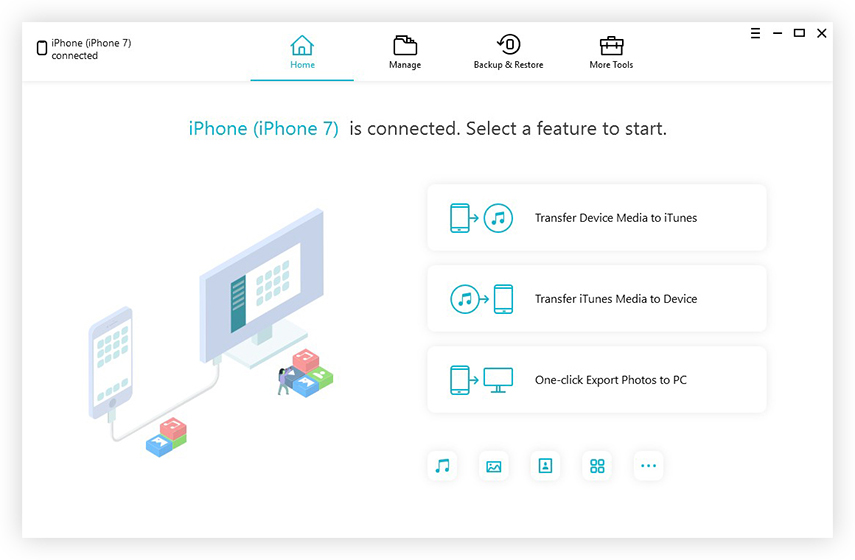
Korak 2. Klik Dodati da biste dodali pjesme na svoj iDevice. Nakon toga kliknite Osvježi i svi će se podaci automatski sinkronizirati na vaš uređaj.
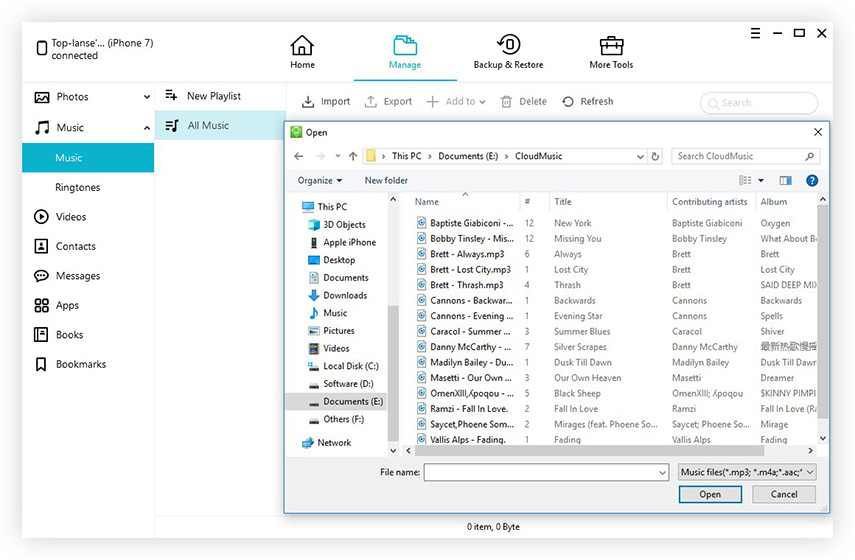
Korak 3. Ovo je izborni korak. Ako želite izvesti glazbu na računalo / Mac, označite stavke, kliknite Izvezi u i odredite lokaciju za izvoz glazbe.

Uz to, besplatna usluga iPhone Care omogućuje vambrisanje i uređivanje predmeta na računalu. Štoviše, Besplatno čišćenje može vam pomoći ukloniti sve bezvrijedne datoteke kako bi vaš iPhone / iPod / iPad uvijek bio na najvišoj razini. Preuzimanje glazbe na iPod / iPhone / iPad bez iTunesa može biti izvedivo sve dok odaberete alat koji je jednostavan za upotrebu, bez obzira na winamp ili Free iPhone Care. Ako imate bilo kakav problem, dobrodošli ste da ga ostavite ispod odjeljka za komentare. Odgovorit ćemo vam u najkraćem mogućem roku.









